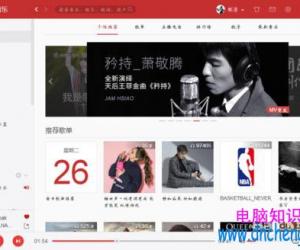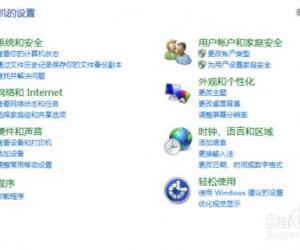Win8如何设置文件夹的访问权限 如何设置Windows8文件夹权限方法步骤
发布时间:2017-10-11 11:16:43作者:知识屋
Win8如何设置文件夹的访问权限 如何设置Windows8文件夹权限方法步骤 我们在使用电脑的时候,总是会遇到很多的电脑难题。当我们在遇到了Win8如何设置文件夹的访问权限的时候,那么我们应该怎么办呢?今天就一起来跟随知识屋的小编看看怎么解决的吧。
Win8如何设置文件夹的访问权限?
方法步骤:
1、首先第一步我们需要做的就是将我们电脑中的一些重点的文件全部都移动到同一个文件夹中,这样做就是为了更方便的操作,一个个的设置比较的麻烦,所以这样的方法更加有效率。
2、当我们在完成了上面的操作步骤以后,现在我们需要做的就是将这个文件夹进行双击打开操作,这个时候我们就可以在这个页面中看到一个共享的选项,直接对其进行点击操作,接着会弹出一个高级安全的选项,我们直接对其进行点击就可以了。
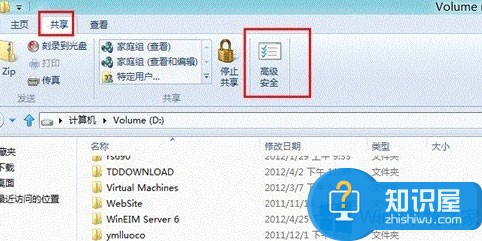
3、当我们在完成了上面的操作步骤以后,现在我们就可以看到跳出了这个页面了,接着我们需要将这个页面切换成权限,进入到权限的页面中以后,我们继续的对更改权限进行点击就可以了。
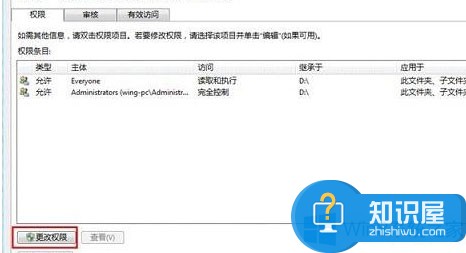
4、这个时候我们还要对主体进行选择,直接进行添加,找到一个主题就可以了,接着写入用户或者组名就可以了,设置完成以后我们进行确认就可以了。
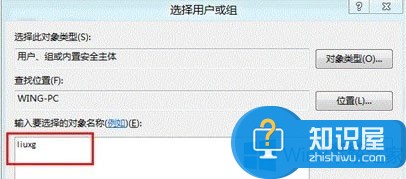
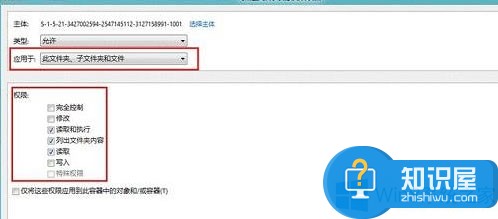
知识阅读
软件推荐
更多 >-
1
 一寸照片的尺寸是多少像素?一寸照片规格排版教程
一寸照片的尺寸是多少像素?一寸照片规格排版教程2016-05-30
-
2
新浪秒拍视频怎么下载?秒拍视频下载的方法教程
-
3
监控怎么安装?网络监控摄像头安装图文教程
-
4
电脑待机时间怎么设置 电脑没多久就进入待机状态
-
5
农行网银K宝密码忘了怎么办?农行网银K宝密码忘了的解决方法
-
6
手机淘宝怎么修改评价 手机淘宝修改评价方法
-
7
支付宝钱包、微信和手机QQ红包怎么用?为手机充话费、淘宝购物、买电影票
-
8
不认识的字怎么查,教你怎样查不认识的字
-
9
如何用QQ音乐下载歌到内存卡里面
-
10
2015年度哪款浏览器好用? 2015年上半年浏览器评测排行榜!